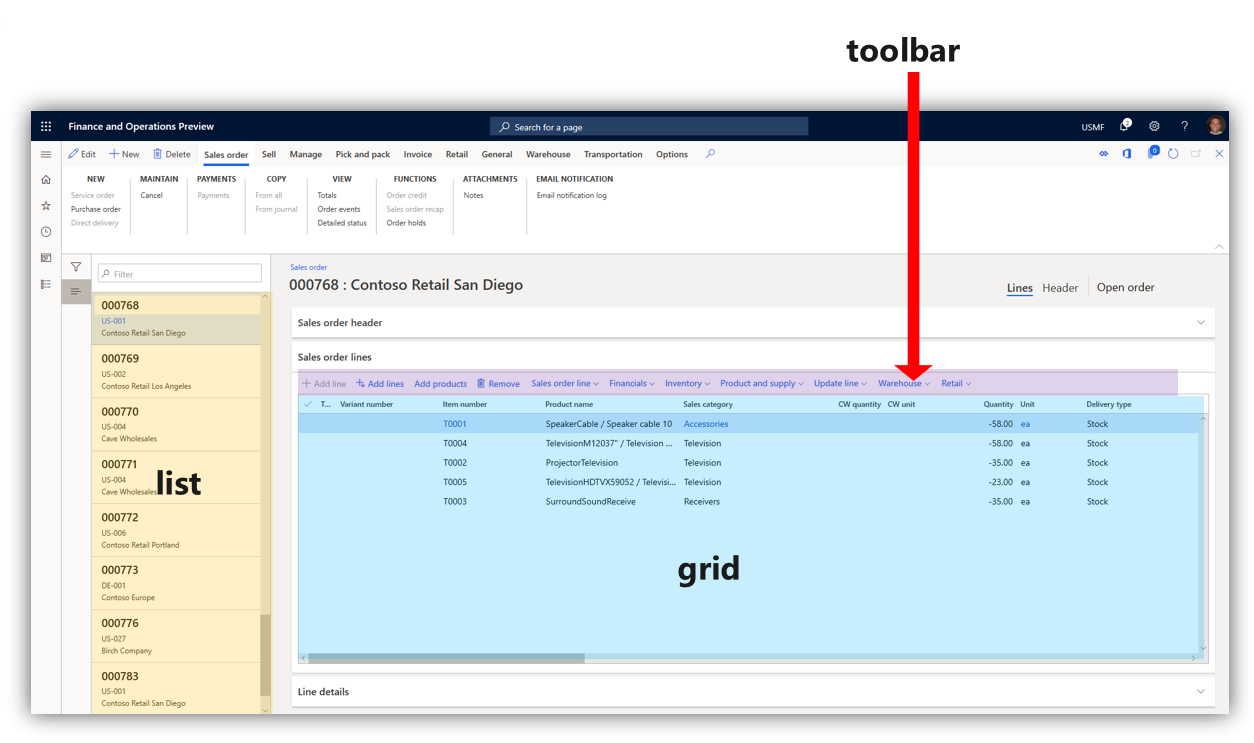عناصر واجهة المستخدم
هام
للعملاء الذين يستخدمون Human Resources، تتوفر الوظائف المذكورة في هذه المقالة حاليًا في كل من Dynamics 365 Human Resources المستقل والبنية الأساسية المالية المدمجة. قد يكون التنقل مختلفًا عن المذكور في أثناء إجراء التحديثات. إذا كنت بحاجه إلى البحث عن صفحة معينة، يمكنك استخدام خاصية البحث.
تصف هذه المقالة عناصر واجهة المستخدم (UI) المستخدمة في التطبيق. قبل ان يتمكن المستخدمون من التنقل في الواجهة، من الضروري معرفه أسماء ووظائف العناصر التي تشكل الواجهة.
نظرة عامة
- جزء الإجراءات - الشريط الموجود أسفل شريط التنقل. هنا، يمكنك تحديد علامات التبويب لتغيير السجلات المعروضة في الصفحة. ويمكنك تحرير السجلات وحفظها هنا.
- مربع الحقائق - يمكنك رؤية المعلومات وتتبع أنشطه سجلات معينة في هذا الجزء.
- جزء مربع الحقائق هنا، يمكنك التمرير عبر أوجه مختلفة من سجل لعرضه في مربع الحقائق.
- جزء عامل التصفية - في بعض الصفحات، يمكنك إظهار عوامل التصفية لفتح هذا الجزء. وهو يسمح لك بتضييق النتائج التي تظهر في الصفحة.
- شريط التنقل - الشريط الموجود في أعلى الواجهة. يحتوي هذا الشريط على مدخل Dynamics 365 وبحث ومنتقي الشركة ومركز الإجراءات والإعدادات والتعليمات والدعم وملف تعريف المستخدم.
- قائمة التنقل - في بعض الصفحات، يمكنك التمرير عبر هذا الجزء للبحث عن سجل معين. عند تحديد سجل، ستظهر تفاصيله في الصفحة.
- جزء التنقل - الجزء في أقصى اليمين. من هنا، يمكنك العثور على أي صفحة في المنتج.
- الصفحة - موضع التركيز الرئيسي للواجهة. سوف تؤثر التحديدات التي تتم على مكونات واجهة المستخدم الأخرى على السجلات التي تظهر هنا.
- الجزء - الجزء إلى أقصى اليسار. سيفتح هذا الجزء في بعض الحالات عند الحاجة إلى تغيير جوانب أحد السجلات وحفظها.
- علامة التبويب - عند الاشارة إلى جزء الإجراءات، هي قائمة تتضمن خيارات تظهر عند تحديد خيار معين في جزء الإجراءات.
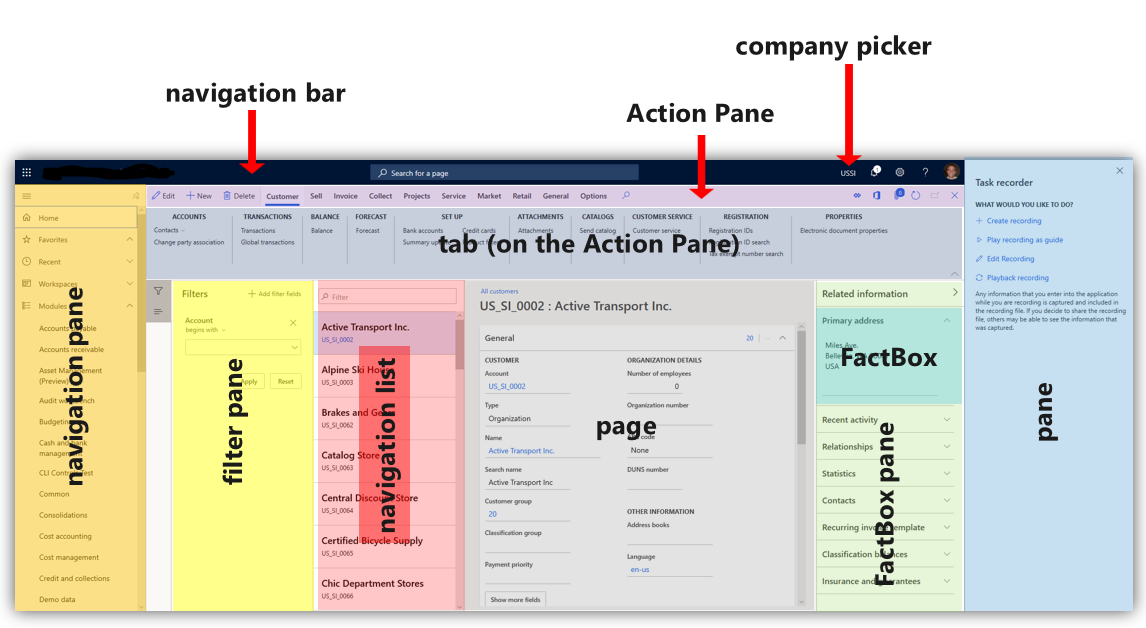
علامات التبويب والحقول والأقسام
علامة التبويب هي تحديد يتم على الصفحة التي تفتح جانبًا مختلفًا من سجل على الصفحة نفسها. وهي غالبًا ما تسمح لك بتغيير حقول أو عناصر واجهة مستخدم معينة تسمح بمدخلات مكتوبة.
علامة التبويب السريعة عبارة عن علامة تبويب ذات فائدة مضافة وهي السماح بظهور علامات تبويب متعددة في الوقت نفسه. يمكنك توسيع علامة التبويب السريعة بتحديد السهم المشير لأسفل على جانبها الأيسر.
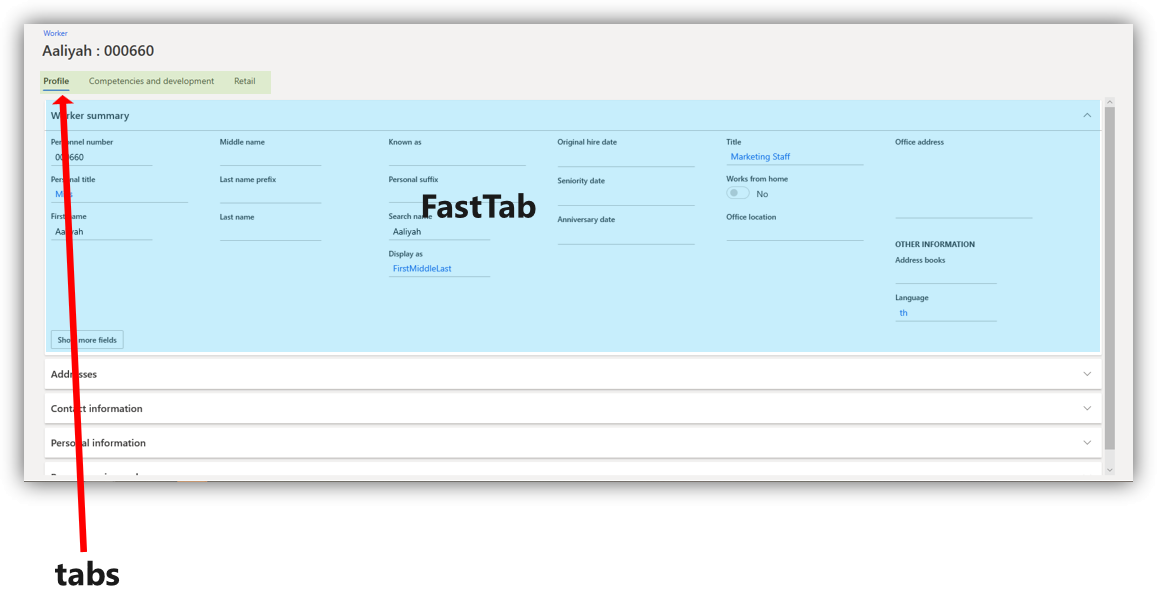
يشبه القسم علامة التبويب. يتم استخدام الكلمة "القسم" لوصف أي ناحية على الصفحة تنظم فئة معلومات معينة. في الصورة التالية، الملخص والأوامر والمفضلة والارتباطات هي كلها أمثلة عن أقسام.

مربعات الحوار والقوائم المنسدلة
مربع الحوار هو جزء يفتح عند إجراء تحديدات معينة لتغيير سجل أو إنشائه. تحتوي مربعات الحوار على حقول تسمح بمدخلات مكتوبة. في بعض الأحيان، يسمح لك أحد الحقول بتحديد السهم المتجه لأسفل الذي يفتح قائمة من الخيارات للاختيار منها. تسمى هذه القائمة قائمة منسدلة. في الصورة التالية، يحتوي حقلا النوع ومجموعة العملاء على خيار لفتح قائمة منسدلة.
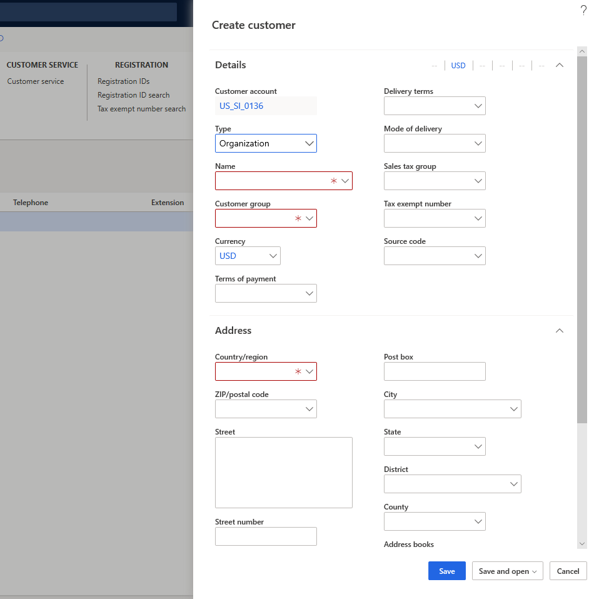
في بعض الحالات، يفتح مربع حوار بالقرب من زر معين عند تحديده. يسمى مربع الحوار هذا مربع حوار منسدل. في الصورة التالية تم تحديد الزر اعتبارًا من تاريخ، مما أدى إلى فتح مربع حوار منسدل.
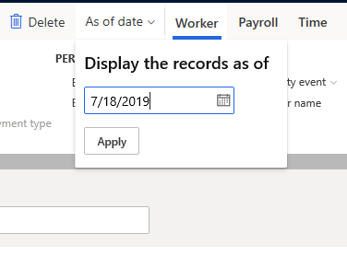
الإخطارات
ستظهر تغييرات معينة على الكائنات التي تديرها على شكل إعلامات. قد تقوم الإعلامات بإعلامك عندما يطرأ تغيير على معلومات عميل معين، أو قد تنبهك عندما يتعذر على النظام قبول الإدخالات التي أضفتها في حقول معينة. يمكنك التعرف على كيفية تخصيص الإعلامات التي تتلقاها في نظرة عامة على التنبيهات.
تظهر الإعلامات بطرق مختلفة.
- وسيلة شرح الميزة - ستظهر بجوار حقل أو علامة تبويب أو زر آخر لعرض توضيح لما تستخدمه الميزة.
- مركز الإجراءات - سيظهر مربع يحتوي على الإعلام بجوار زر "مركز الإجراءات" على شريط التنقل. يمكنك الاطلاع على تفاصيل الإعلام عن طريق تحديد مركز الإجراءات.
- شريط الرسائل - سيظهر تحت جزء الإجراءات.
تعرض الصورة التالية أمثله عن هذه الأنواع من الإعلامات.
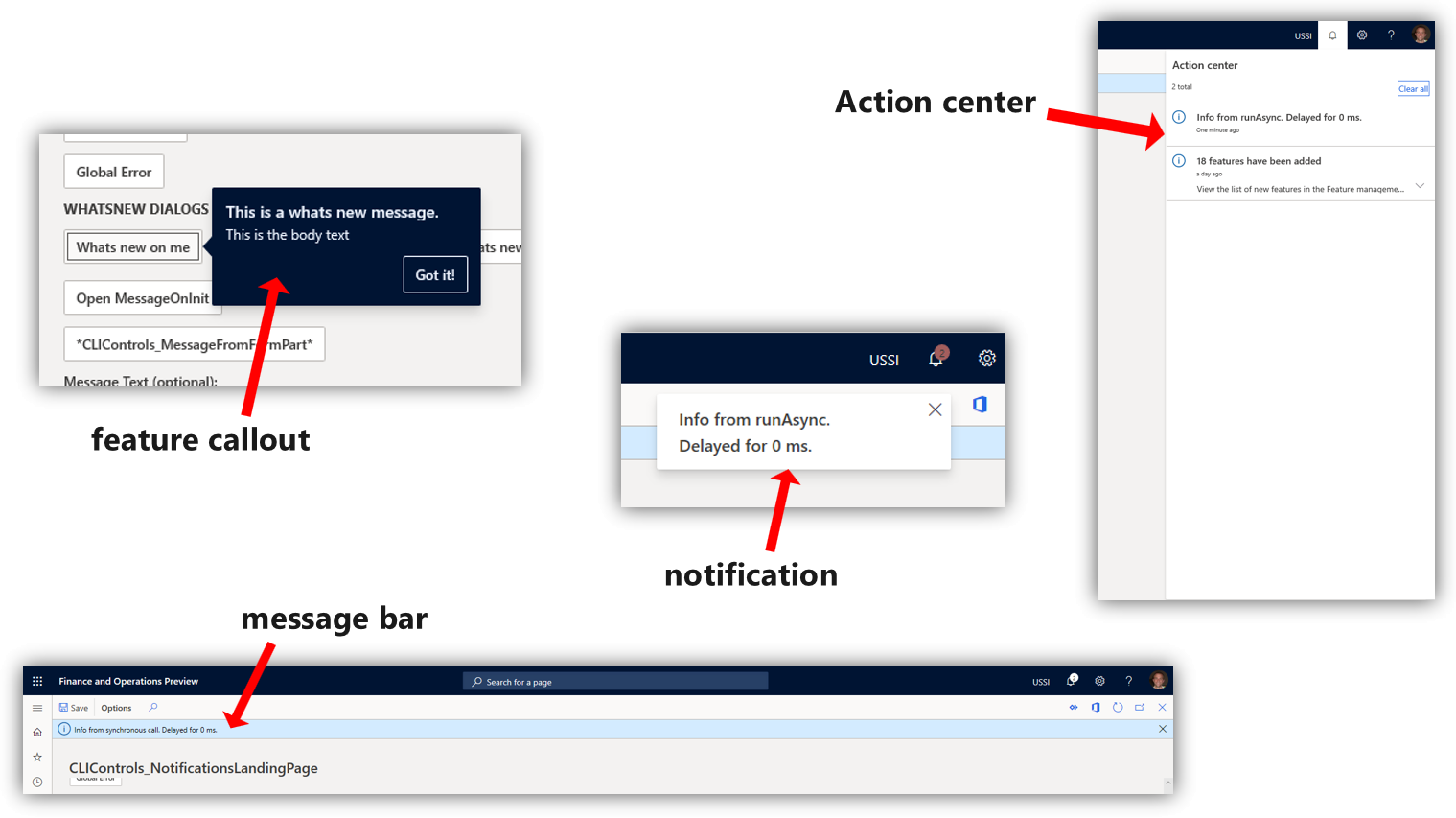
- مربع الرسالة - سيظهر فوق الواجهة ويجب أن يتم التفاعل معه قبل ان تتمكن من متابعة استخدام المنتج.
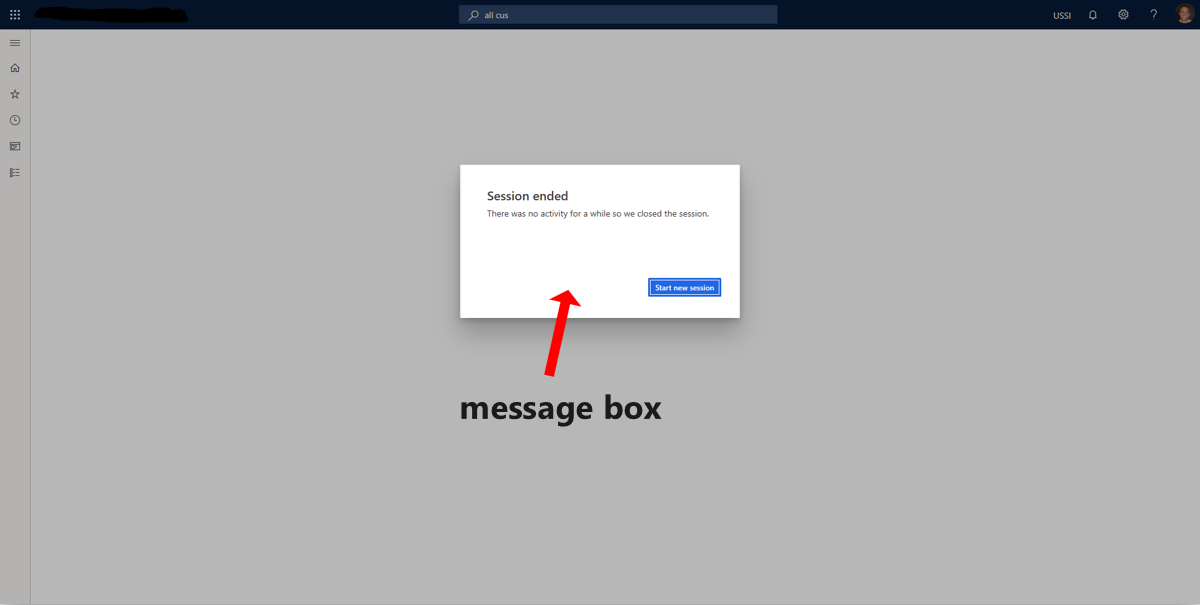
أشرطة الأدوات والشبكات والقوائم
يحتوي شريط الأدوات على أدوات، مثل القدرة على إضافة حقول أو إزالة سجلات. في بعض الأحيان، سيظهر شريط أدوات على صفحة فوق شبكة. هذه المنطقة، الشبكة، هي اسم معطى لصفوف السجلات التي تحتوي على أعمده بيانات متنوعة. لا توجد أشرطة أدوات فوق جميع الشبكات.
القائمة هي الاسم المعطى لمجموعة من السجلات التي يمكنك التمرير عبرها. يمكنك إحضار هذه السجلات إلى الصفحة عن طريق تحديدها. يؤدي ذلك في أغلب الأحيان إلى فتح شبكة.